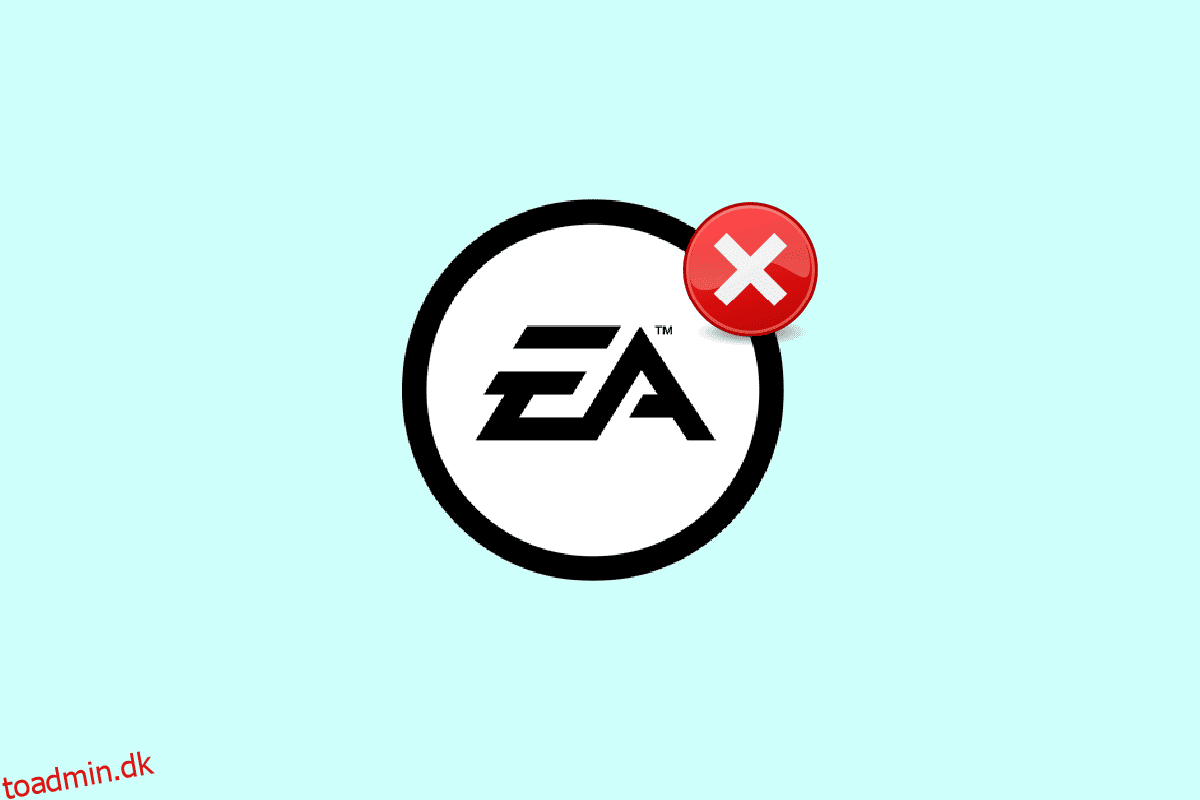Med EA Access-tjenester forsøger EA at levere mere end 90 titler og er i øjeblikket tilgængelig på pc’er og konsoller, inklusive Playstation og Xbox. Er du allerede EA Access-abonnent, men du finder det ikke nyttigt og spekulerer på, hvordan jeg opsiger mit abonnement på EA Access? Eller kan du opsige EA Play-medlemskab fra din pc? Hvis du er en person, der leder efter mere information relateret til dit EA Access- og Play-medlemskab, bringer vi dig denne nyttige guide, der vil løse alle dine spørgsmål, f.eks. om vil du få en refusion ved EA Play-annullering, eller hvad er metoderne til EA Access aflysning.
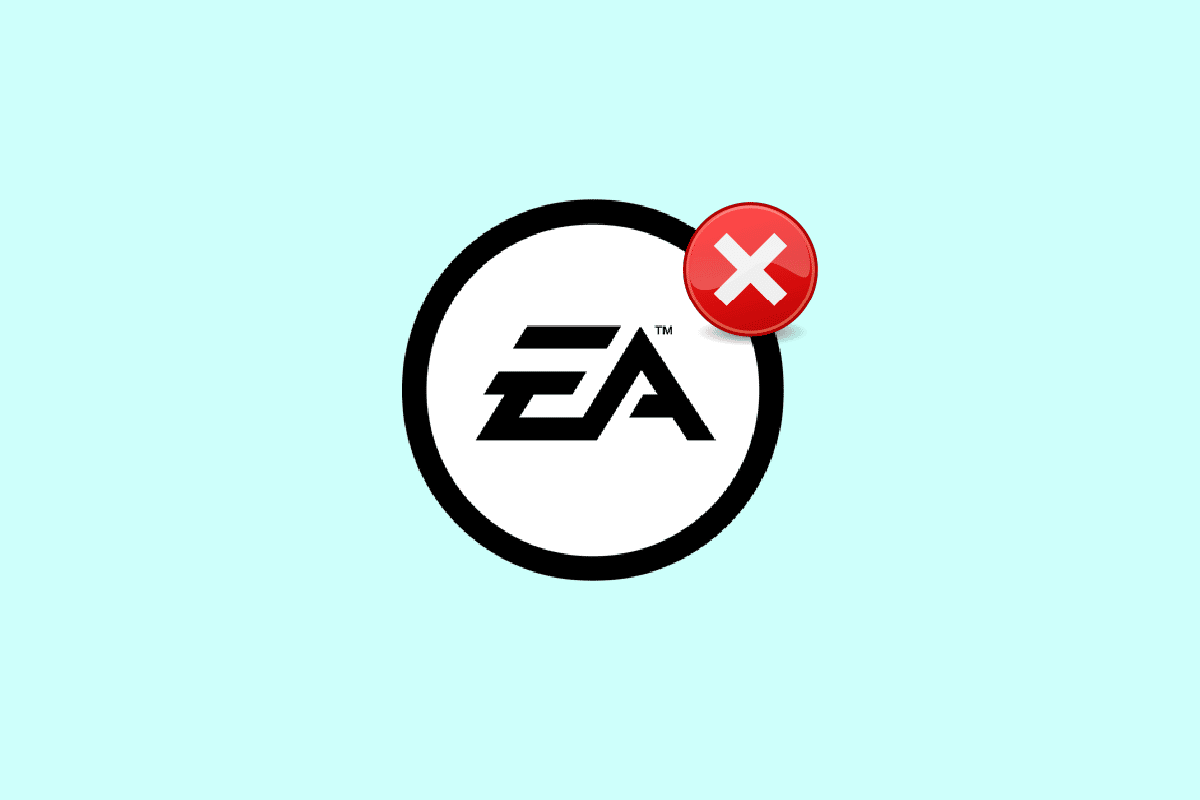
Indholdsfortegnelse
Hvordan fungerer annullering af EA-adgang?
Du får at vide, hvordan du kan udføre EA Access-annulleringsproceduren yderligere i denne artikel. Fortsæt med at læse for at lære mere om det i detaljer.
Er det nemt at annullere EA Play?
Ja, at opsige et EA Play-abonnement er en hurtig og nem proces. Du kan nemt opsige dit EA Play-abonnement fra PlayStation, Xbox One, Xbox 360 og Steam.
Kan du annullere EA Play og få dine penge tilbage? Kan jeg få en refusion på EA Play?
Nej, der er ingen refusion givet af EA, fordi der ikke er nogen refusion for medlemskaber i EA Play. I stedet vil du, indtil udløbet af den forrige betalingscyklus, stadig have adgang til EA Play. Nogle få undtagelser fra denne regel giver os mulighed for at udstede refusion i specifikke situationer.
Kan du opsige EA Play-medlemskab?
Ja, du kan nemt opsige EA Play-medlemskabet med blot et par enkle trin, når du beslutter dig for at annullere det af en eller anden grund. Du kan annullere dit EA Play-medlemskab fra PS5, PS4, Xbox One, Xbox 360 og Steam.
Kan du annullere EA Play efter 1 måned?
Ja, du kan opsige dit EA Play-abonnement efter 1 måneds brug, da EA Play giver dig mulighed for at opsige dit abonnement eller medlemskab, når som helst du beslutter dig for at annullere det af en eller anden grund. Men dit EA Play-medlemskab vil blive opsagt, når din tidligere betalte cyklus slutter, så du kan bede om at annullere dit EA Play efter 1 måned, men stadig bruge det, indtil det tidligere abonnement udløber.
Kan du annullere EA-adgang når som helst?
Ja, du kan nemt annullere din EA Access med nogle få enkle trin, når du beslutter dig for at annullere den af en eller anden grund spillekonsol eller pc.
Får du dine penge tilbage, hvis du annullerer EA-adgang?
Nej, der er ingen refusion for medlemskaber i EA Access. Derfor, hvis du har annulleret eller ønsker at annullere dit EA Access-abonnement af en eller anden grund og undrer dig over, om der er en metode til at få en refusion for annullering af EA Access-abonnement, er der ingen tilbagebetaling ydet af EA. I stedet vil du fortsætte med at få adgang til EA Access indtil slutningen af den seneste faktureringsperiode. Denne politik har nogle få undtagelser, der giver os mulighed for at yde refusion i nogle specifikke tilfælde.
Hvad sker der, hvis jeg opsiger mit EA Access-abonnement?
Når du opsiger dit EA Access-abonnement, vil du ikke længere kunne få adgang til EA Play-fordele, og alle dine spillelister og køb i spillet går tabt.
Hvordan annullerer man EA-adgang?
Hvis du har et EA Access-medlemskab, som du ikke længere brugte og ønsker at annullere det for at undgå gebyrer, er her en guide til, hvordan du kan opsige et EA Access-medlemskab ved hjælp af din pc.
1. Besøg Steam hjemmeside på din browser.
Bemærk: Sørg for, at du er logget ind på din konto.
2. Klik på Profilikonet > Kontodetaljer i øverste højre hjørne af din skærm.
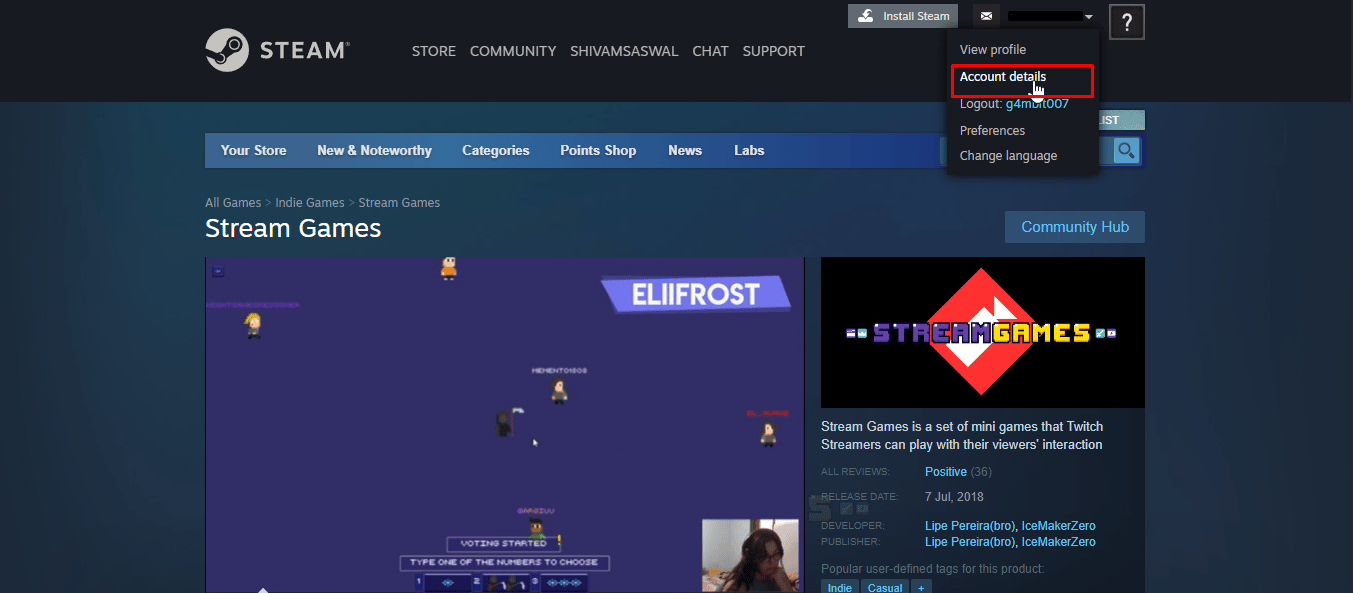
3. Klik på indstillingen Administrer abonnementer.
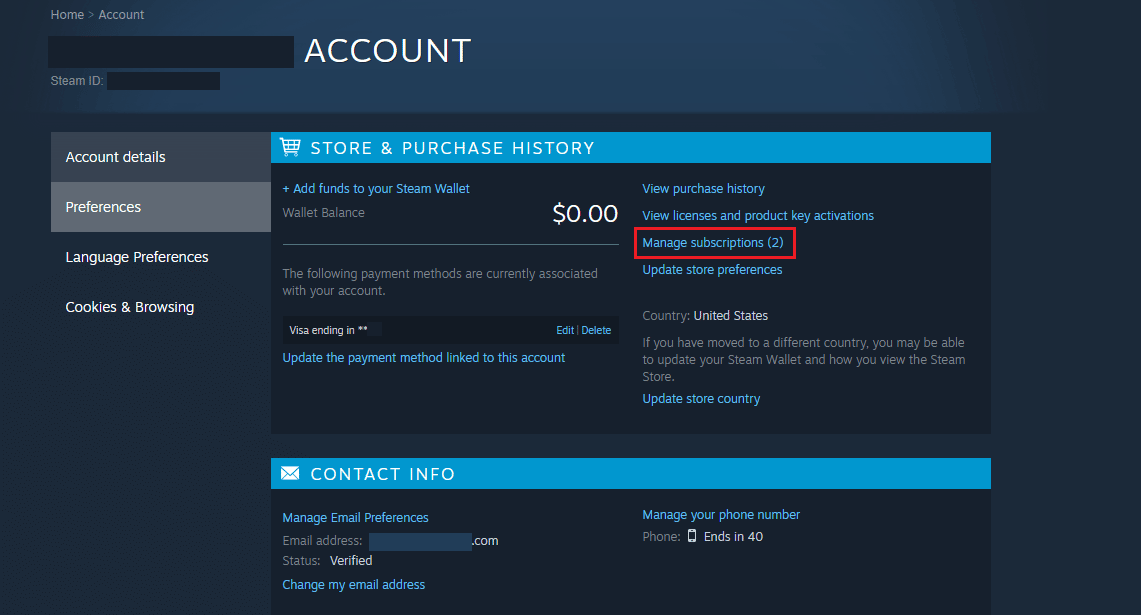
4. Klik på Annuller ved siden af dit EA Access-abonnement.
Bemærk: Da du tidligere har betalt for medlemstiden på forhånd, vil dit EA-abonnement blive tilbagekaldt, når det udløber.
Hvordan opsiger jeg mit abonnement på EA Access?
Her er en guide til, hvordan du kan opsige dit abonnement på EA-adgang i nogle få nemme trin. I denne guide har vi vist dig trin til at annullere et abonnement fra Xbox, men du kan også nemt gøre det fra PS4, PS5 eller endda pc.
1. Du skal trykke på Xbox knappen på din controller for at få adgang til Guide på din Xbox-konsol.
2. Vælg fanen Indstillinger > Indstillinger.
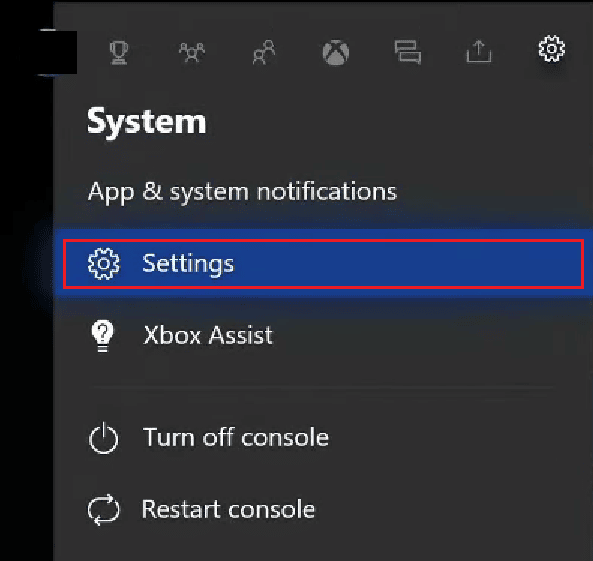
3. Vælg derefter fanen Konto > Abonnementer.
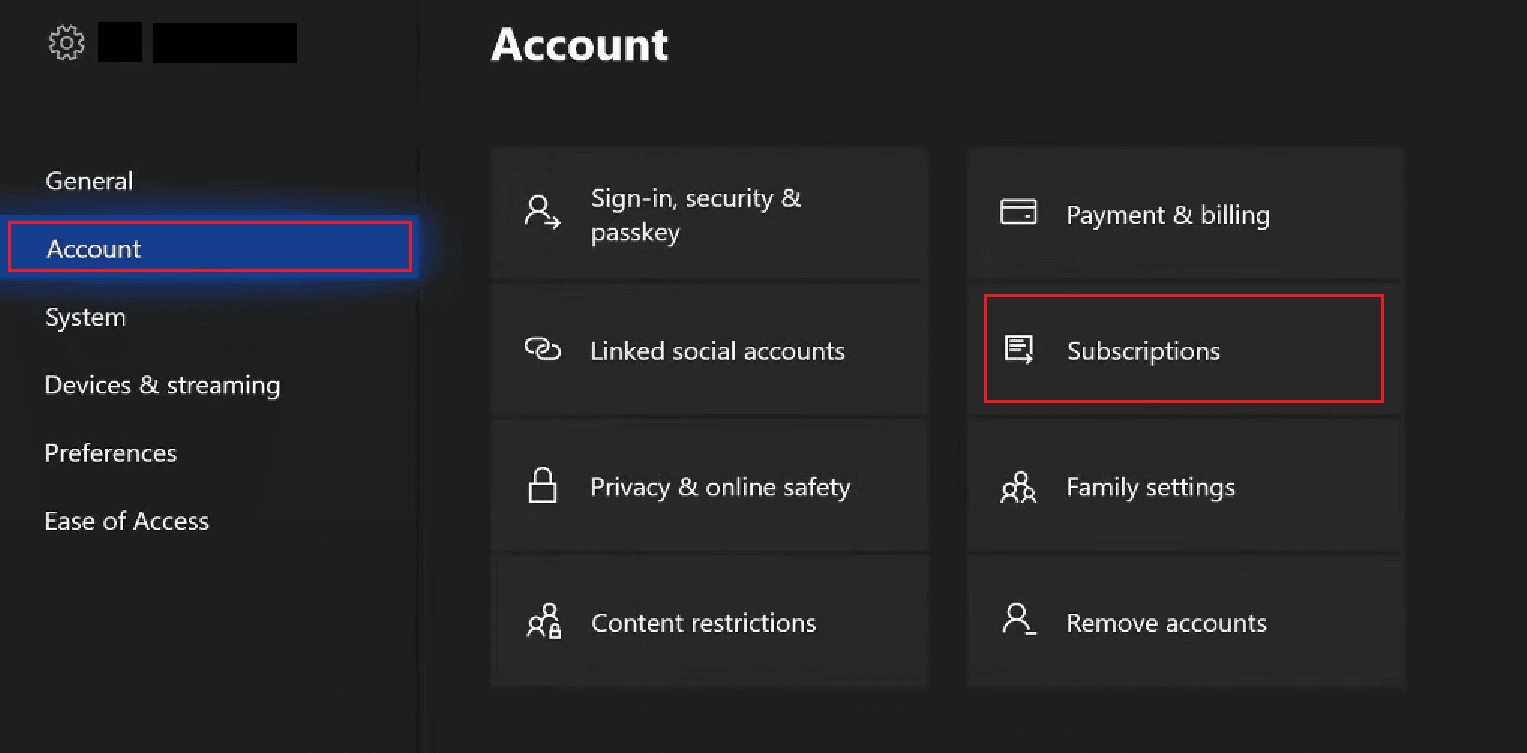
4. For at udføre EA Access-annulleringen skal du vælge EA Play-tjenesterne fra listen over tjenester, du har abonneret på.
5. Naviger til indstillingen Vis og administrer abonnement, og derefter vil du blive dirigeret til Internet Explorer.
6. Rul derefter ned og klik på indstillingen Administrer.
7. Slå tilbagevendende fakturering fra ved at klikke på indstillingen Slå tilbagevendende fakturering fra.
8. Klik derefter på indstillingen Annuller.
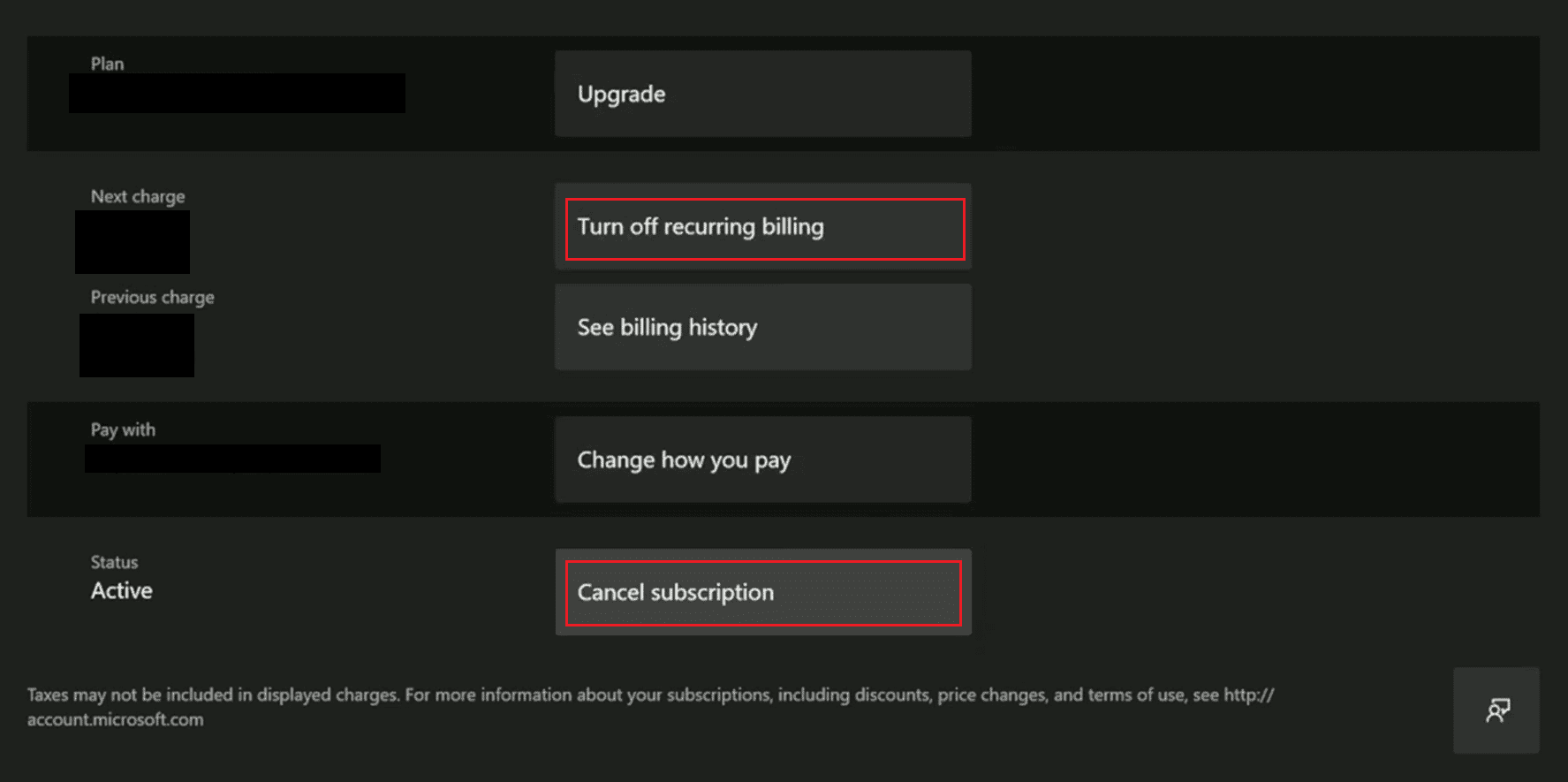
Dit EA-abonnement vil blive annulleret, når din abonnementsperiode er overstået, fordi du allerede har betalt for den periode på forhånd.
Hvordan annullerer jeg EA-adgang på PS4?
Her er en guide til, hvordan du kan opsige EA Access-medlemskab på din PS4-konsol i nogle få nemme trin.
1. Få adgang til indstillinger på din PS4.

2. Gå ind i Account Management.
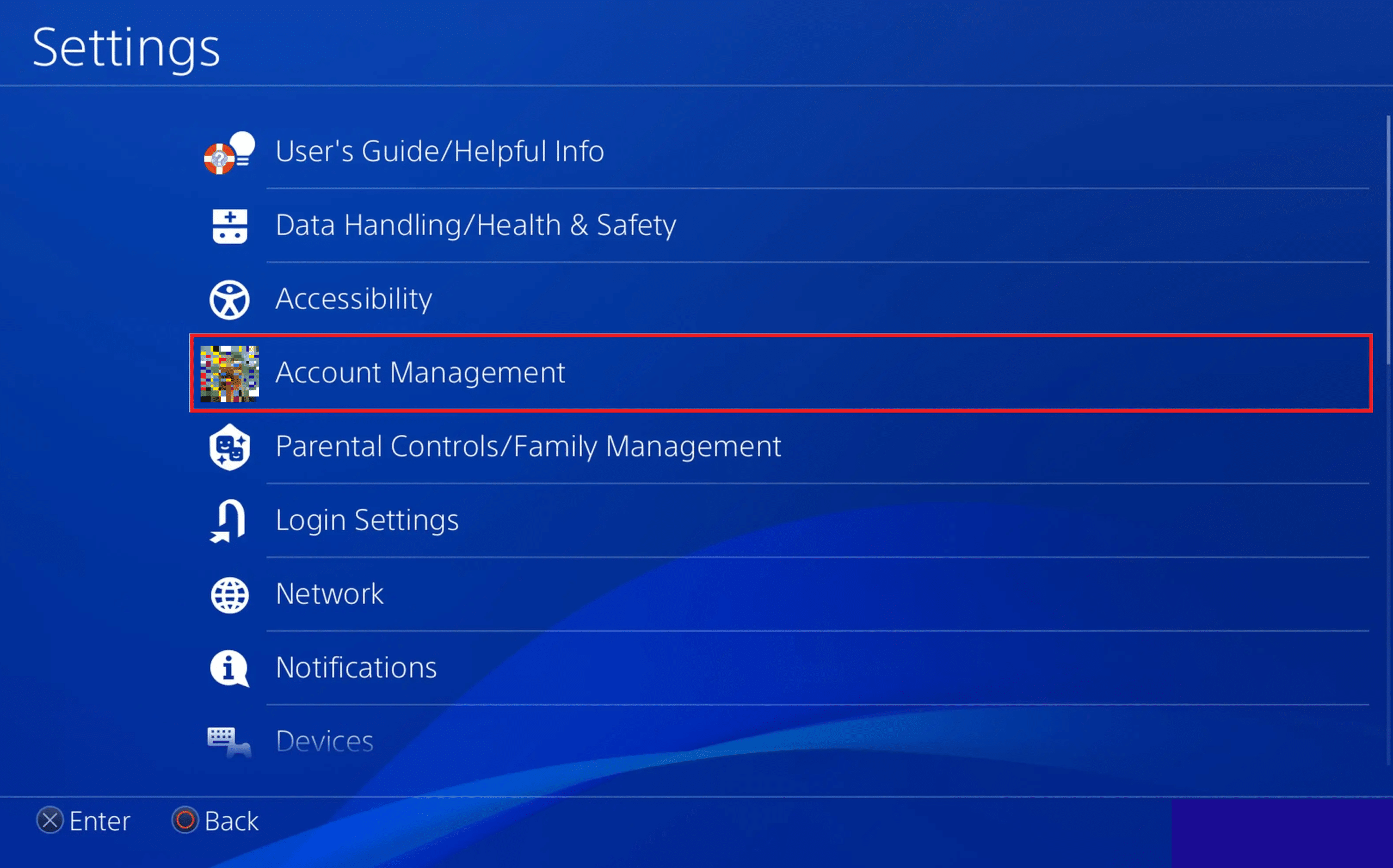
3. Vælg Kontooplysninger.
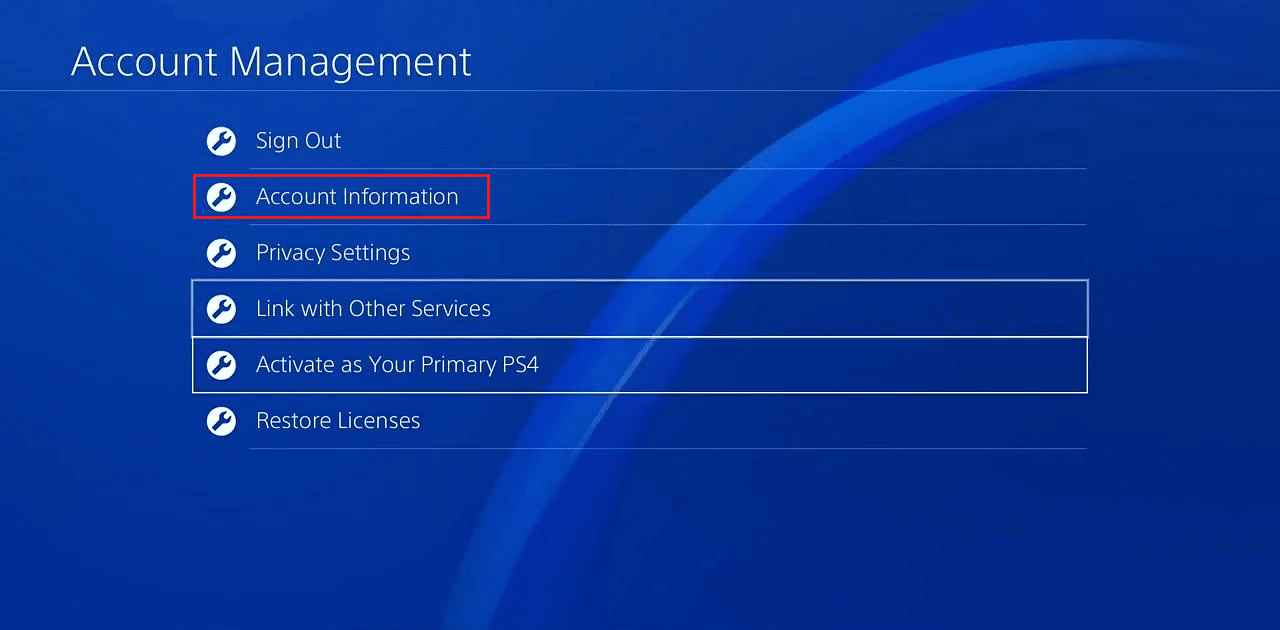
4. Vælg indstillingen Playstation Subscriptions.
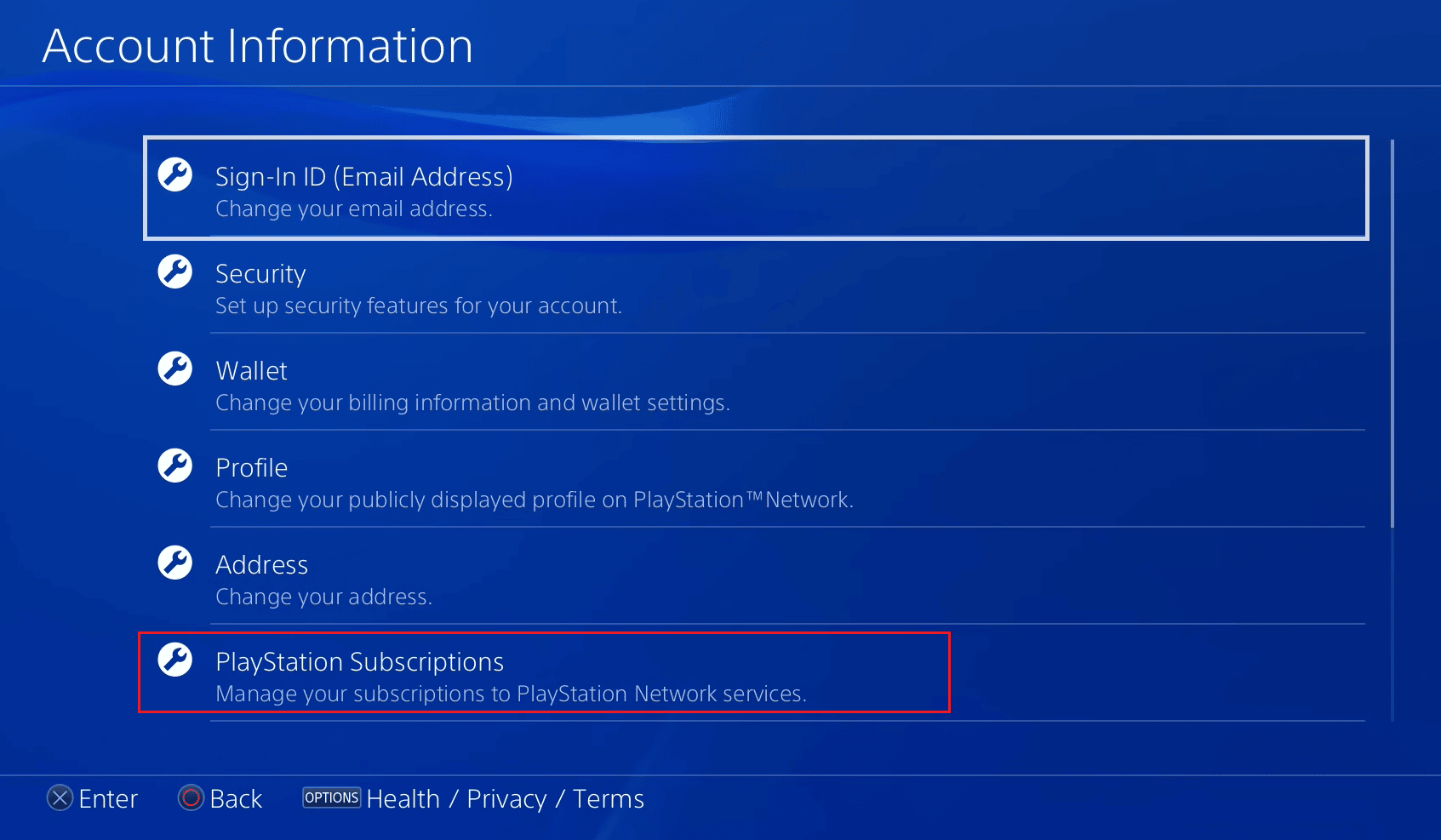
5. Vælg abonnementsmuligheden EA Access.
6. For endelig at annullere dit EA Access-abonnement skal du vælge indstillingen Slå automatisk fornyelse fra.
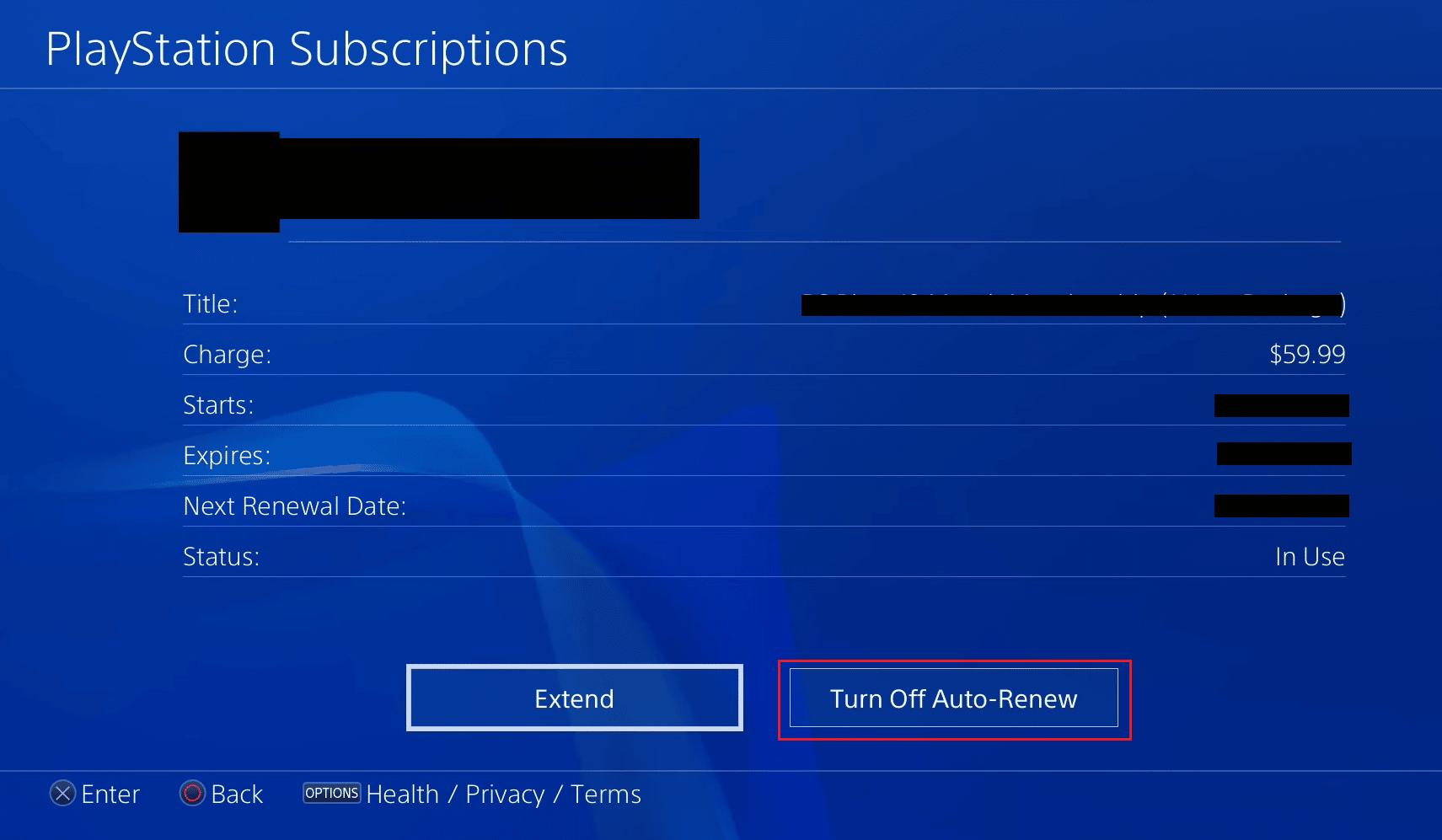
7. Tryk derefter på OK igen for at bekræfte handlingen.
Dit EA-abonnement vil blive annulleret, når din abonnementsperiode er overstået, fordi du allerede har betalt for den periode på forhånd. Læs denne artikel fra starten for at lære, hvordan EA Access-annullering fungerer på Steam.
Hvordan afmelder jeg EA Play?
Du kan læse denne artikel fra starten for at lære, hvordan du annullerer EA Access eller EA Play-abonnement på Steam, Xbox og PS4. Lad os nu se, hvordan du kan gøre det fra PS5.
1. Åbn Playstation Store på din PS5.
2. Vælg indstillingen Mere i øverste højre hjørne af din Playstation Store-side.
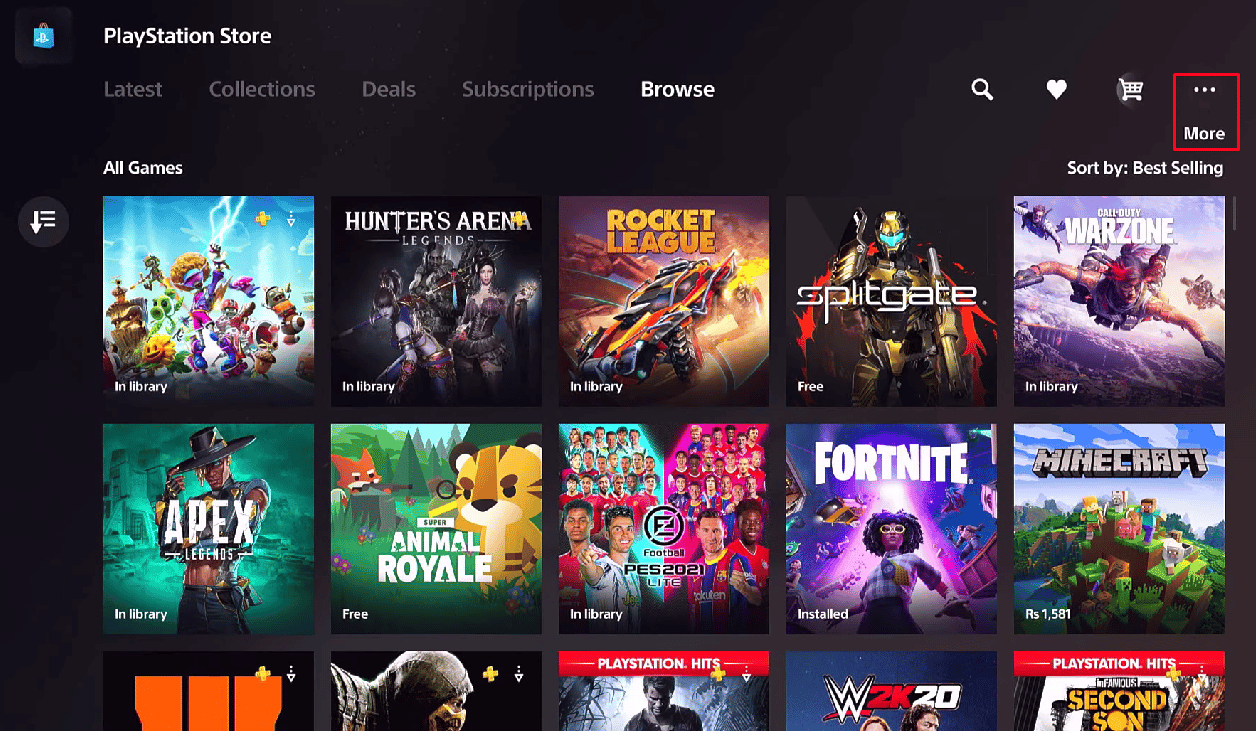
3. Vælg indstillingen Abonnementer i rullemenuen.
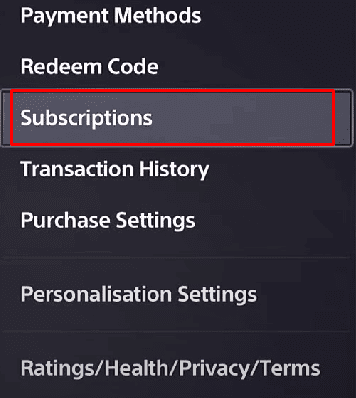
4. Vælg abonnementsmuligheden EA Play, og tryk på indstillingen Slå automatisk fornyelse fra.
5. Til sidst skal du vælge indstillingen OK for at bekræfte EA Access- eller Play-annulleringsprocessen.
Hvordan annullerer jeg EA Play på Steam?
Lad os se, hvordan du annullerer EA Play på Steam:
1. Naviger til Steam hjemmeside på din browser.
Bemærk: Sørg for, at du er logget ind på din konto.
2. Klik på profilikonet i øverste højre hjørne af skærmen.
3. Vælg derefter Kontodetaljer > Administrer abonnementer.
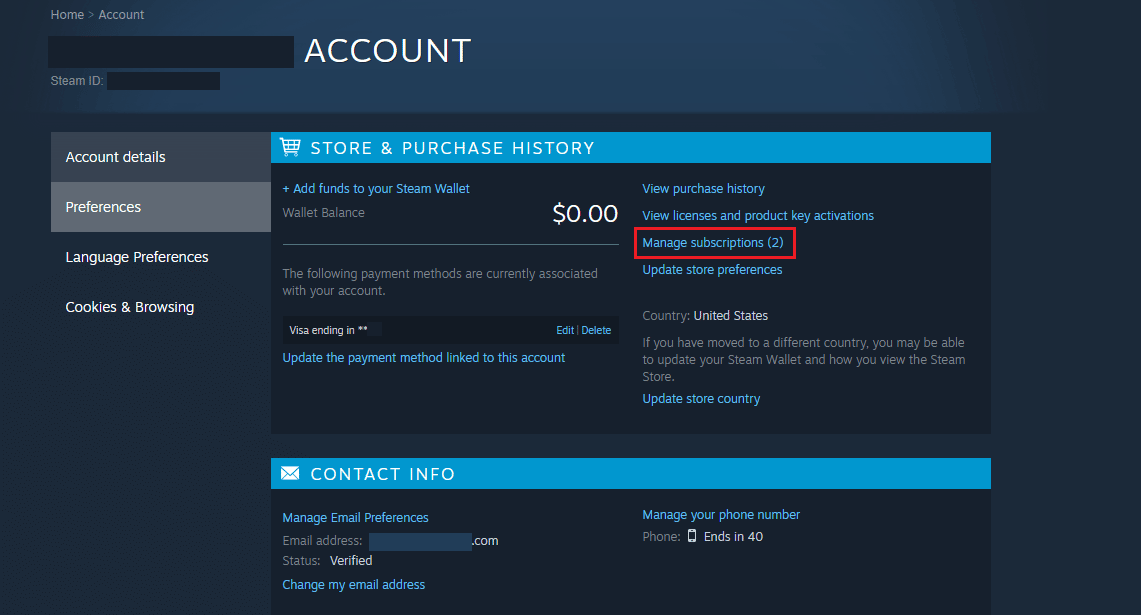
4. Klik på Annuller ved siden af dit EA Play-abonnement.
Hvordan annullerer jeg EA Play på pc?
Du kan følge trinene nævnt ovenfor for at annullere EA Play på pc.
Sådan annullerer du EA-adgang på PS5?
Nedenfor er trinene til at annullere EA Access på PS5:
1. Åbn Playstation Store på din PS5, og vælg indstillingen Mere i øverste højre hjørne.
2. Vælg derefter indstillingen Abonnementer.
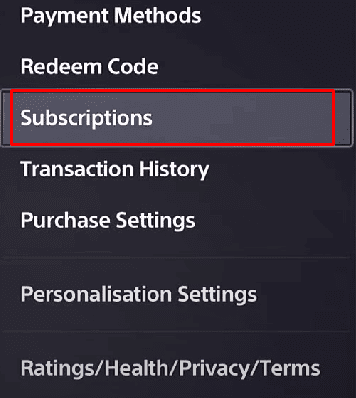
3. Vælg EA Access-abonnementet > Slå automatisk fornyelse fra > OK.
***
Vi håber, at du har lært om, hvordan annullering af EA Access fungerer og få en refusion på EA Play. Du er velkommen til at kontakte os med dine spørgsmål og forslag via kommentarfeltet nedenfor. Fortæl os også, hvad du vil lære om næste gang.